福利来袭,限时免费在线编辑
转Pdf
下载我编辑的
下载原始文档
 收藏
收藏
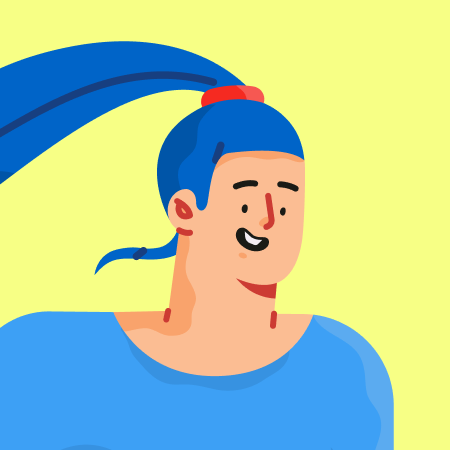
你可爱的爸爸你爸爸超可爱
上传于:2024-08-02
目录一标书编制中使用的基本功能标书制作过程中用到的功能分析页面布局的调整调整页边距纸张方向与插入分节符插入分页符页眉页脚的添加插入页码字体和段落字体段落样式和标题隔页样式标题隔页插入目录插入图片注意事项插入表格注意事项封面注意事项其他注意事项文件的大小标点符号的正确使用标书格式的总体设计兼容文档的转换显示所有格式标记复制粘贴格式刷插入制表符调整文档位置插入框线表格的调整查找功能的应用查找特殊格式文档查找模糊词语新建窗口插入批注文档中图片的提取双面打印双面打印页边距双面打印页眉页脚打印机设置自动保存的设置大写价格整体文档框架下部分内容频繁替换的标书编制工作方法探讨文件的及时备份单独文档的准确性三探索中的应用修订文档比较表连接式拷贝清除自动编号宏多级自动编号的设置文本结构图混乱的解决下划线的截取一标书编制中使用的基本功能标书制作过程中用到的功能分析标书的制作过程中最为核心的要求是满足招标文件的要求其次是要满足审美的要求虽然每个人的审美原则不尽相同但依然有以下标书审美共识页面布局合理具有清晰可辨的页眉页脚页码编制清晰行文格式一致各要点标题清晰目录清晰图片摆放美观表格美观封面美观根据以上需求的

































